फ़ील्ड का उपयोग ग्राहक प्रोफ़ाइल में जानकारी संग्रहीत करने के लिए किया जाता है।
एआई एजेंट व्यक्तिगत डेटा एकत्र कर सकता है और उसे ग्राहक कार्ड में संग्रहीत कर सकता है
आप अपने AI एजेंट को ग्राहक के साथ संवाद करते समय निर्दिष्ट फ़ील्ड में प्रतिक्रियाएं रिकॉर्ड करने के लिए सेट कर सकते हैं।
लेख में AI एजेंट सेटिंग्स के बारे में जान सकते हैं ।
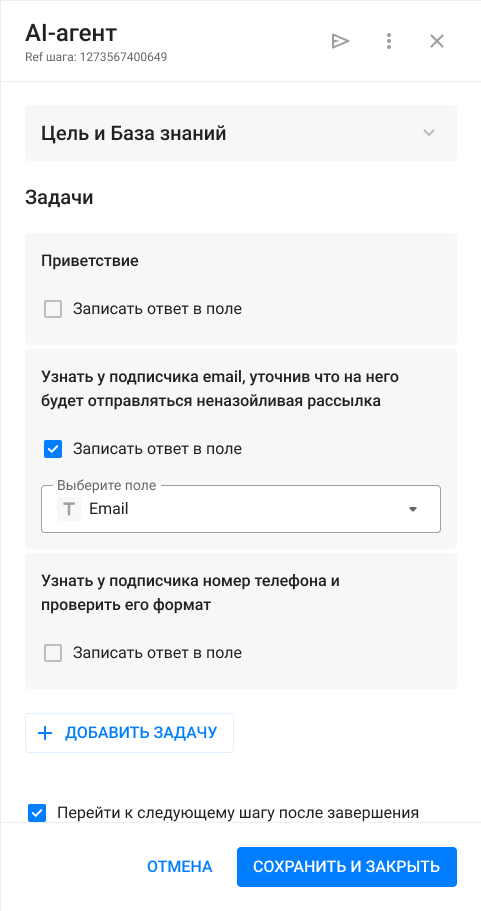
फ़ील्ड प्रकार
मानक और कस्टम फ़ील्ड
कुछ मानक फ़ील्ड डिफ़ॉल्ट रूप से बनाए जाते हैं: नाम, ईमेल, फ़ोन, UTM टैग।
आप किसी भी नाम से एक नया कस्टम फ़ील्ड बना सकते हैं। नाम में सिरिलिक और लैटिन अक्षर, संख्याएँ और अंडरस्कोर शामिल हो सकते हैं।
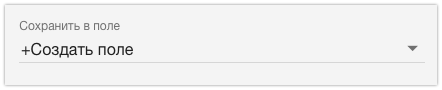
पाठ और संख्यात्मक फ़ील्ड
टेक्स्ट फ़ील्ड आपको किसी भी वर्ण या लिंक के साथ टेक्स्ट संग्रहीत करने की अनुमति देता है। उदाहरण के लिए, नाम।
संख्यात्मक उपयोग संख्याओं को संग्रहीत करने और उनके साथ गणितीय संक्रियाएँ करने के लिए किया जा सकता है। संख्यात्मक फ़ील्ड के बारे में अधिक जानें ↗
फ़ील्ड बनाते समय उसका प्रकार चुना जाता है:
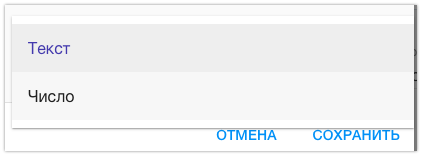
बनाते समय, पाठ्य फ़ील्ड प्रारंभ में खाली होगी, संख्यात्मक फ़ील्ड का मान 0 होगा।
फ़ील्ड का उपयोग कैसे करें
- जानकारी सहेजने के लिए
इस फ़ील्ड में आप कोई भी डेटा दर्ज कर सकते हैं: नाम, फ़ोन नंबर, ईमेल, शहर, आय, बजट, पसंदीदा रंग, बच्चे का नाम, UTM टैग, आदि।
- सूचना प्रसारित करने के लिए
एक बार जब जानकारी फ़ील्ड में सहेज ली जाती है, तो आप इसे वेबहुक अन्य प्रणालियों में स्थानांतरित कर सकते हैं: उदाहरण के लिए, एक CRM, एक एनालिटिक्स सिस्टम, एक वेबिनार या ईमेल वितरण प्रणाली में।
आप ईमेल पर भी सूचना भेज सकते हैं। ईमेल के टेक्स्ट में फ़ील्ड और उनका डेटा प्रदर्शित होगा।
- विश्लेषण के लिए
आप किसी फ़ील्ड और उसमें मौजूद जानकारी की मौजूदगी या अनुपस्थिति के आधार पर उपयोगकर्ताओं को फ़िल्टर
फ़ील्ड कैसे बनाएँ
- नाम और UTM टैग फ़ील्ड स्वचालित रूप से जोड़ दिए जाते हैं।
- प्रश्न में , आप किसी भी प्रकार का एक नया फ़ील्ड बना सकते हैं। ऐसा करने के लिए, "फ़ील्ड में सहेजें" कॉलम में, सूची में सबसे नीचे स्क्रॉल करें, "+ फ़ील्ड बनाएँ" चुनें, उसे एक नाम दें और प्रकार चुनें।
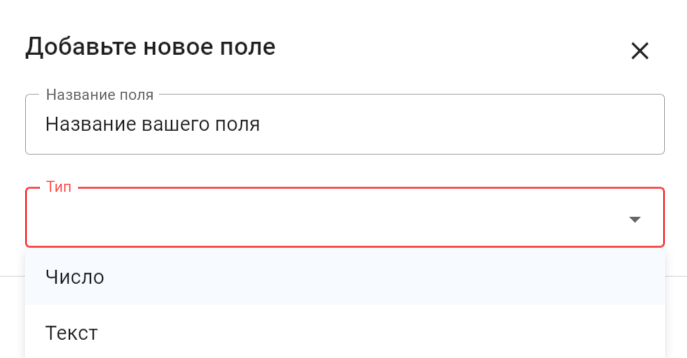
- एक्शन में , आप एक फ़ील्ड बना सकते हैं। ऐसा करने के लिए, ब्लॉक को स्वयं जोड़ें, " एक्शन जोड़ें" और "फ़ील्ड/वैरिएबल वाली क्रियाएँ" चुनें। फिर "+फ़ील्ड बनाएँ" क्रिया चुनें, फ़ील्ड का नाम और उसका मान निर्दिष्ट करें। क्रिया का प्रकार डिफ़ॉल्ट रूप से "फ़ील्ड सेट करें" सेट होता है। इसे बदला नहीं जा सकता।
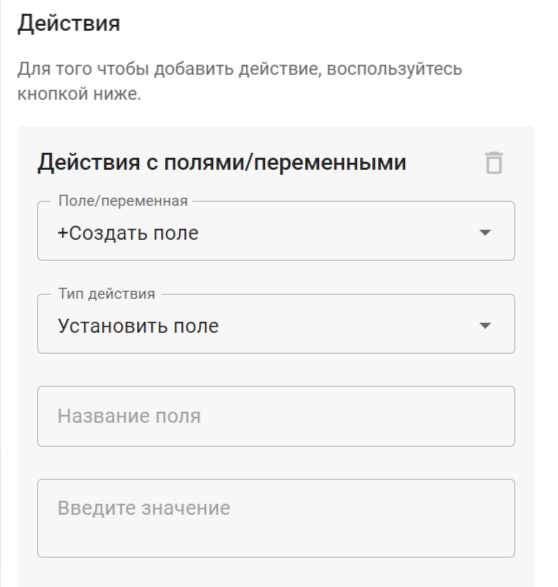
🚩 प्रकार एक टेक्स्ट फ़ील्ड बनाएगा।
- सेटिंग्स में, "कस्टम फ़ील्ड" अनुभाग में:
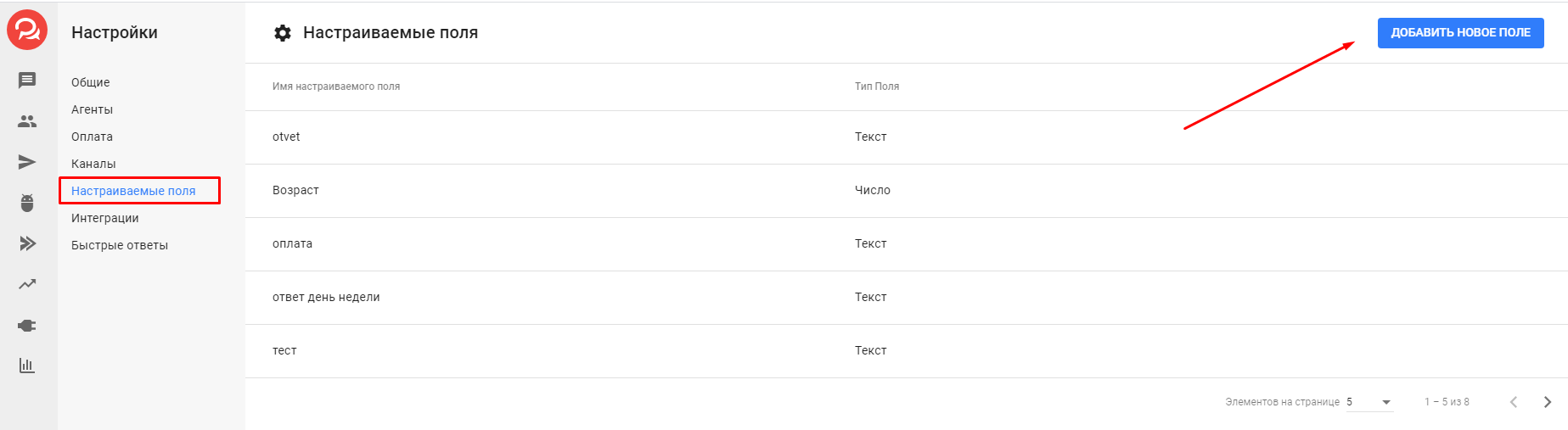
फील्ड डेटा
इनपुट जांच
"प्रश्न" ब्लॉक की सेटिंग्स में, आप इनपुट सत्यापन सक्षम कर सकते हैं।
🚩 यदि ग्राहक आवश्यक प्रारूप में डेटा दर्ज नहीं करता है, तो बॉट बंद हो जाएगा।
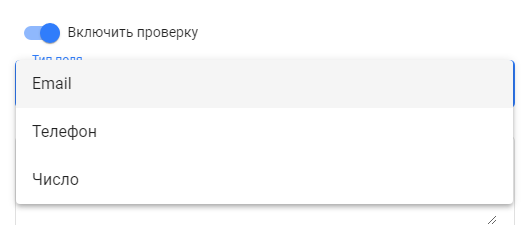
- ईमेल में लैटिन अक्षर और "@" चिह्न होना चाहिए।
- फ़ोन नंबर में 4 से 15 अक्षर हो सकते हैं। संख्याएँ, कोष्ठक, हाइफ़न, रिक्त स्थान स्वीकार्य हैं। ग्राहक प्रोफ़ाइल में बिना अक्षरों वाला नंबर सेव हो जाएगा।
- "नंबर" प्रकार वाला फ़ील्ड केवल संख्याएँ स्वीकार करेगा।
🚩 यदि संख्या सत्यापन सक्षम है, तो ग्राहक तब तक श्रृंखला में आगे नहीं बढ़ेगा जब तक वह आवश्यक मान दर्ज नहीं कर देता।
आप मानक फ़ोन फ़ील्ड के लिए सत्यापन अक्षम कर सकते हैं.
कस्टम फ़ील्ड "नंबर" के लिए सत्यापन अक्षम नहीं किया जा सकता.
बॉट में स्थिति की जाँच करें
बॉट में "शर्तें" सेट करते समय, मामले को ध्यान में रखना महत्वपूर्ण है।
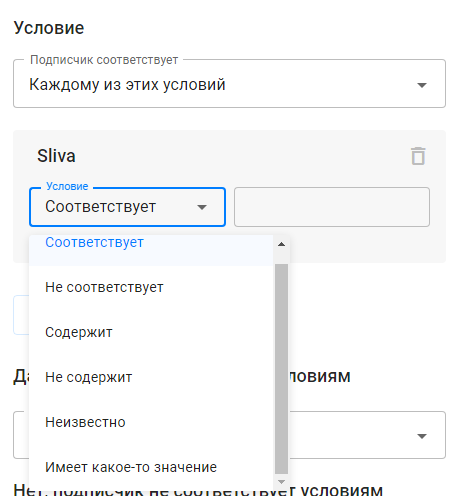
फ़ील्ड = मैक्रोज़
प्रत्येक फ़ील्ड स्वचालित रूप से मैक्रो बन जाती है, और उसका मान टेक्स्ट संदेश में डाला जा सकता है।
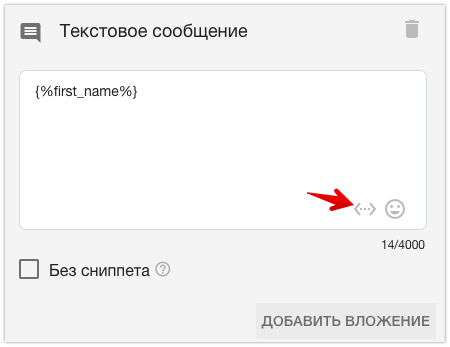
आप मैक्रोज़ के बारे में अधिक जानकारी इस लेख से प्राप्त कर सकते हैं ↗
अनावश्यक फ़ील्ड को कैसे हटाएं
यदि किसी फ़ील्ड की अब आवश्यकता नहीं है, तो आप उसे संग्रहीत कर सकते हैं.
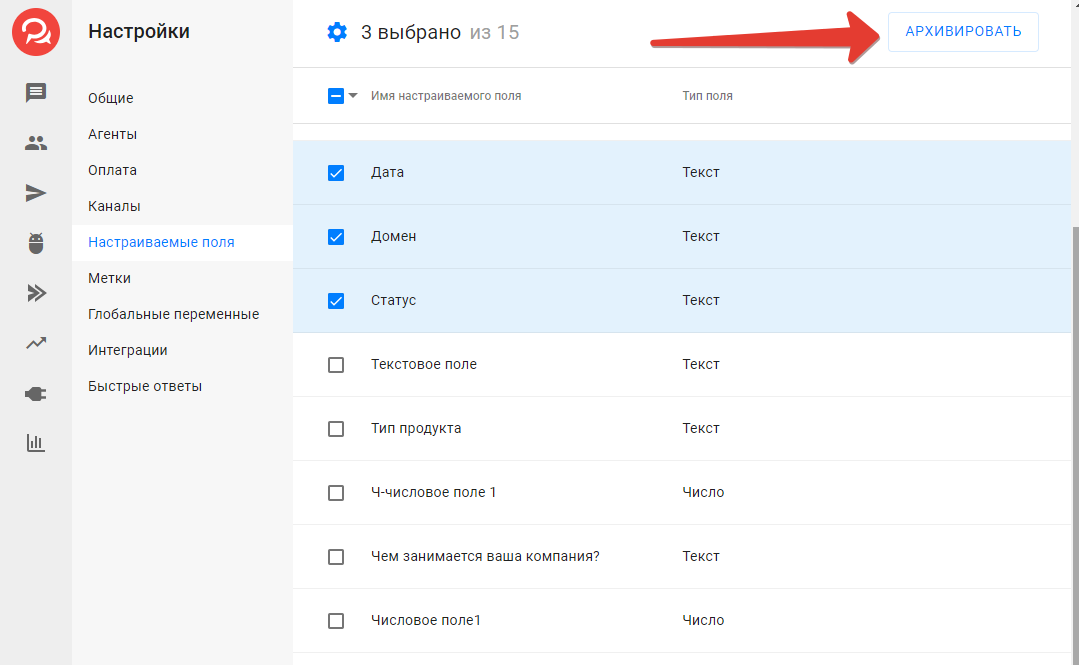
"पुरालेख" में फ़ील्ड:
- वे सभी सूचियों से छिपे हुए हैं। आप उन्हें मेलिंग, फ़िल्टर या बॉट्स में नहीं पाएँगे।
- वे डाउनलोड और एपीआई, सब्सक्राइबर प्रोफाइल - हर जगह से छिपे हुए हैं।
- बॉट्स में काम करना जारी रखें। अगर किसी फ़ील्ड का इस्तेमाल बॉट में किया जाता है और उसे संग्रहीत किया जाता है, तो डेटा लिखना और पढ़ना जारी रहेगा। बॉट में कोई रुकावट नहीं आएगी।
- संग्रहीत फ़ील्ड ईमेल द्वारा नहीं भेजे जाते हैं.
यदि आपको फ़ील्ड की पुनः आवश्यकता है, तो उसे "सेटिंग्स" - "कस्टम फ़ील्ड्स" - "फ़ील्ड आर्काइव" अनुभाग में अनज़िप करें।
यदि आपको अपने प्रश्न का उत्तर नहीं मिला है, तो अपने खाते के अंदर चैट में हमसे पूछें या BotHelpSupportBot या hello@bothelp.io
मेलिंग, ऑटोफ़नल और चैटबॉट्स बॉटहेल्प बनाने के लिए प्लेटफ़ॉर्म की 14 दिनों की पूर्ण कार्यक्षमता प्राप्त करें।